پیمایش در زمان خرابی: راه حل هایی برای فریلنسرها که با مسائل مربوط به قابلیت اطمینان میزبان مبارزه می کنند
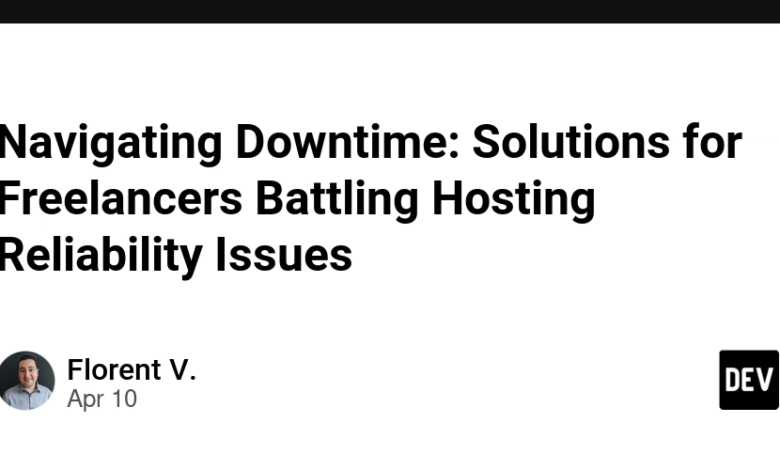
هر آزاد ، توسعه دهنده ، آژانس وب یا صاحب مشاغل تجارت الکترونیک ، ناامیدی از خرابی را می داند. وقتی وب سایت شما غیرقابل دسترسی است ، فقط تأثیر کار شما را تحت تأثیر قرار نمی دهد. این بر اعتبار و درآمد شما تأثیر می گذارد. درک قابلیت اطمینان میزبانی برای حفظ حضور آنلاین پایدار بسیار مهم است. در اینجا ، ما راه حل های عملی را برای به حداقل رساندن خرابی و اطمینان از ادامه کار شما بررسی خواهیم کرد.
درک قابلیت اطمینان میزبانی
قبل از غواصی در راه حل ها ، درک این نکته ضروری است که قابلیت اطمینان میزبانی چیست. این به به روز و عملکرد سرویس میزبانی شما اشاره دارد. یک میزبان قابل اعتماد باید حداقل 99.9 ٪ به روزرسانی را ارائه دهد ، اطمینان حاصل کند که سایت شما تقریباً در تمام مدت در دسترس است. با این حال ، بسیاری از فریلنسرها به اشتباه میزبان را صرفاً بر اساس قیمت انتخاب می کنند و قابلیت اطمینان را در این روند قربانی می کنند.
اشتباهات رایج برای جلوگیری از
-
نادیده گرفتن بررسی ها و شهرت
همیشه در مورد ارائه دهندگان میزبانی تحقیق کنید. بررسی های دیگر کاربران ، به ویژه موارد موجود در زمینه شما را بخوانید. یک میزبان ممکن است قیمت های پایین را ارائه دهد ، اما بررسی های ضعیف می تواند نشانگر مسائل پنهان باشد.
-
مشرف به پشتیبانی مشتری
هنگام اعتصاب خرابی ، پشتیبانی سریع می خواهید. یک میزبان با خدمات مشتری 24/7 می تواند تغییری ایجاد کند. اطمینان حاصل کنید که آنها روش های مختلفی برای دستیابی به آنها ارائه می دهند ، مانند چت زنده ، تلفن و ایمیل.
-
انتخاب میزبانی مشترک برای سایتهای پر ترافیک
اگر در حال اداره یک سایت تجارت الکترونیکی یا یک وبلاگ پر ترافیک هستید ، میزبانی مشترک ممکن است کافی نباشد. VPS یا میزبانی اختصاصی را برای عملکرد و قابلیت اطمینان بهتر در نظر بگیرید. به عنوان مثال ، Liquid Web راه حل های میزبانی VPS قوی را برای مشاغل در حال رشد که به دنبال قابلیت اطمینان هستند بدون شکستن بانک ، ارائه می دهد.
-
غفلت از ویژگی های امنیتی
خرابی اغلب می تواند ناشی از حملات سایبری باشد. اطمینان حاصل کنید که ارائه دهنده میزبان خود اقدامات امنیتی قوی مانند محافظت DDOS ، فایروال ها و پشتیبان گیری منظم را ارائه می دهد.
اقدامات فعال برای میزبانی قابل اعتماد
1. انتخاب راه حل های میزبانی مدیریت شده
خدمات میزبانی مدیریت شده از مدیریت سرور ، به روزرسانی های امنیتی و تهیه نسخه پشتیبان مراقبت می کنند و به شما امکان می دهند تا روی تجارت خود تمرکز کنید. این می تواند خطر خرابی ناشی از سوء استفاده از غلط یا نرم افزار منسوخ را به میزان قابل توجهی کاهش دهد.
2. اجرای یک شبکه تحویل محتوا (CDN)
CDN محتوای وب سایت شما را در چندین سرور در سراسر جهان توزیع می کند. این نه تنها باعث افزایش زمان بار می شود بلکه در دسترس بودن را نیز افزایش می دهد. اگر یک سرور پایین بیاید ، دیگران می توانند محتوای شما را ارائه دهند ، اطمینان حاصل کنند که سایت شما در دسترس است.
3. پشتیبان گیری منظم و نظارت
پشتیبان گیری منظم بسیار مهم است. اگر سایت شما خرابی را تجربه می کند ، می توانید به جای شروع از ابتدا ، آن را به سرعت بازیابی کنید. علاوه بر این ، از ابزارهای مانیتورینگ استفاده کنید تا به موقع سایت خود توجه کنید. خدماتی مانند pingdom یا uptimerobot می توانند قبل از تشدید ، شما را نسبت به مسائل هشدار دهند.
4. برنامه میزبانی خود را ارزیابی کنید
با رشد کسب و کار شما ، به طور مرتب برنامه میزبانی خود را ارزیابی کنید. ممکن است متوجه شوید که برنامه فعلی شما دیگر نیازهای شما را برآورده نمی کند. ارتقاء به یک VPS یا سرور اختصاصی می تواند باعث افزایش عملکرد و قابلیت اطمینان لازم برای رسیدگی به افزایش ترافیک شود.
انتخاب مناسب برای نیازهای میزبانی
هنگام انتخاب سرویس میزبانی ، نیازهای خاص خود را در نظر بگیرید. در اینجا یک مقایسه سریع بین VPS و میزبانی اختصاصی وجود دارد:
| نشان | میزبانی VPS | میزبانی اختصاصی |
|---|---|---|
| هزینه | مقرون به صرفه تر | نقطه قیمت بالاتر |
| عمل | خوب برای ترافیک متوسط | بهینه برای ترافیک زیاد |
| منابع | به اشتراک گذاشته شده در بین کاربران | سرور کامل به شما اختصاص داده شده است |
| سفارشی سازی | گزینه های شخصی سازی محدود | کنترل کامل بر تنظیمات سرور |
| امنیت | اقدامات امنیتی متوسط | ویژگی های امنیتی پیشرفته |
اگر مطمئن نیستید که کدام گزینه برای شما بهتر است ، Liquid Web منابع خوبی را برای کمک به شما در تصمیم گیری بین VPS و میزبانی اختصاصی بر اساس نیازهای تجاری خود فراهم می کند.
پایان
خرابی لازم نیست یک کابوس مکرر برای آزادکاران و متخصصان وب باشد. با درک اهمیت قابلیت اطمینان میزبانی و اجرای اقدامات فعال ، می توانید خطرات مرتبط با خرابی را به میزان قابل توجهی کاهش دهید. ارائه دهنده میزبانی مناسب را انتخاب کنید ، از قدرت خدمات مدیریت شده استفاده کنید و وب سایت خود را به راحتی اجرا کنید ، و اطمینان حاصل کنید که می توانید روی آنچه انجام می دهید تمرکز کنید – رشد کسب و کار خود را.



